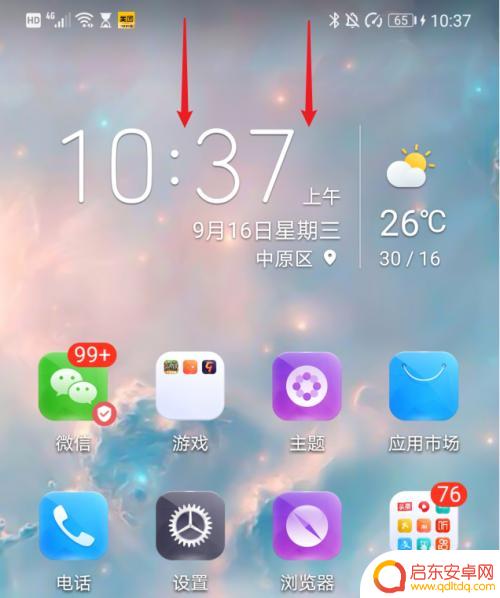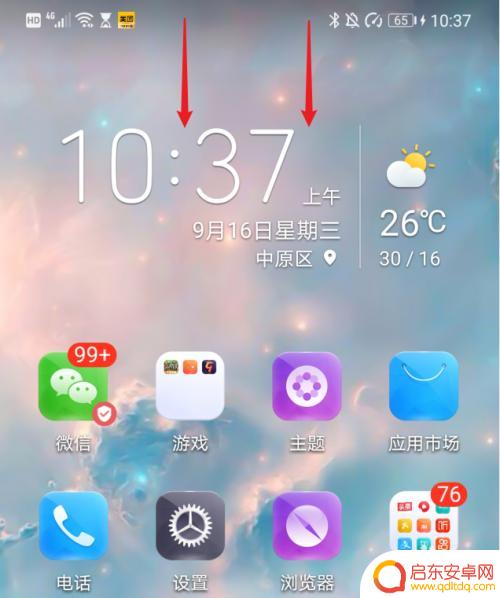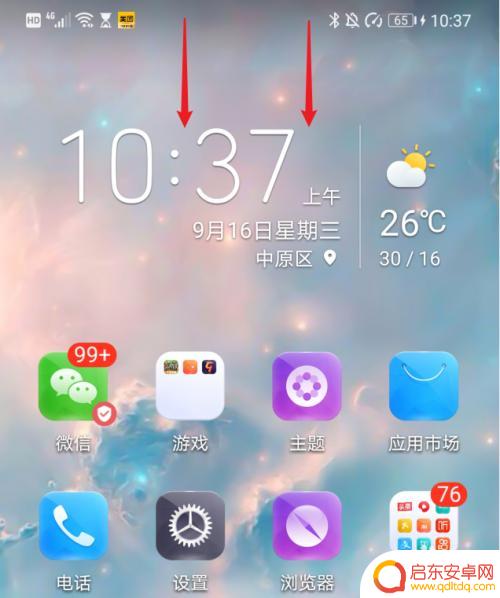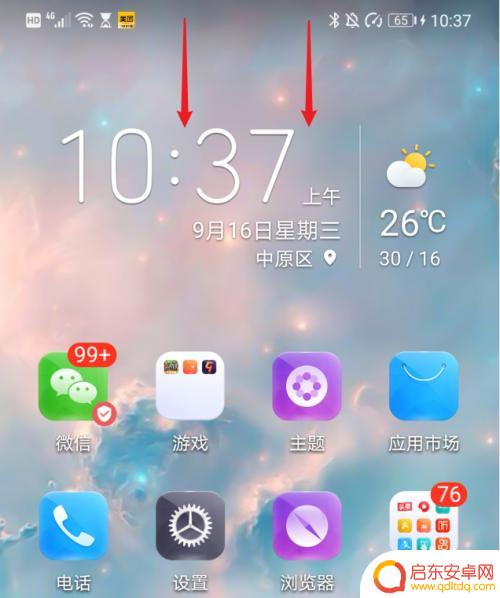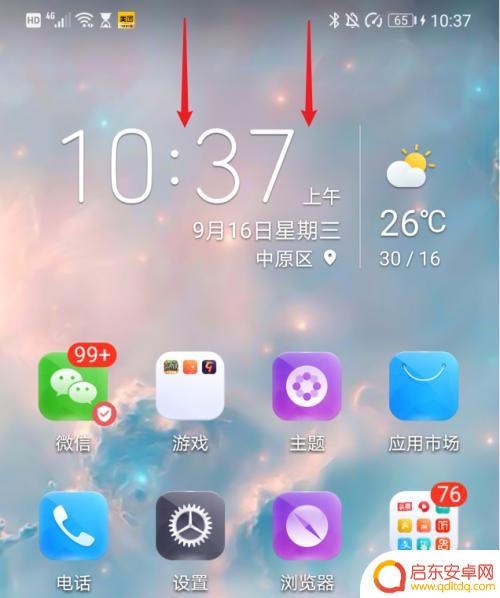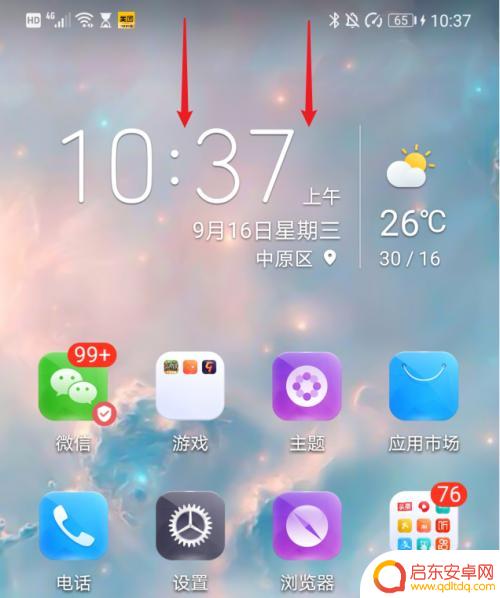怎样将华为手机照片传到华为电脑 华为手机如何将照片和视频传输到电脑
在日常生活中,我们经常会拍摄各种美好瞬间的照片和视频,而将它们传输到电脑进行存储和编辑已经成为一种常见的操作,对于华为手机用户来说,如何将手机中的照片和视频传输到华为电脑可能是一个常见的需求。幸运的是华为手机和电脑之间的数据传输并不复杂,只需简单的几个步骤即可完成。接下来我们就来看看怎样将华为手机中的照片和视频传输到华为电脑。
华为手机如何将照片和视频传输到电脑
步骤如下:
1.将华为手机通过数据线与电脑连接,之后,从顶部下拉进入通知栏。
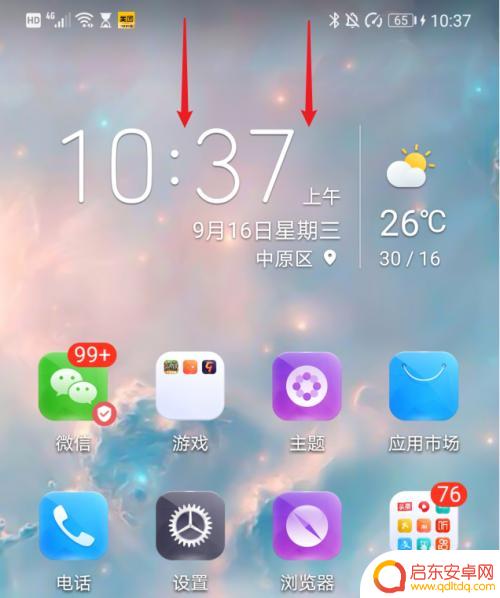
2.在通知界面,点击USB更多选项进入。
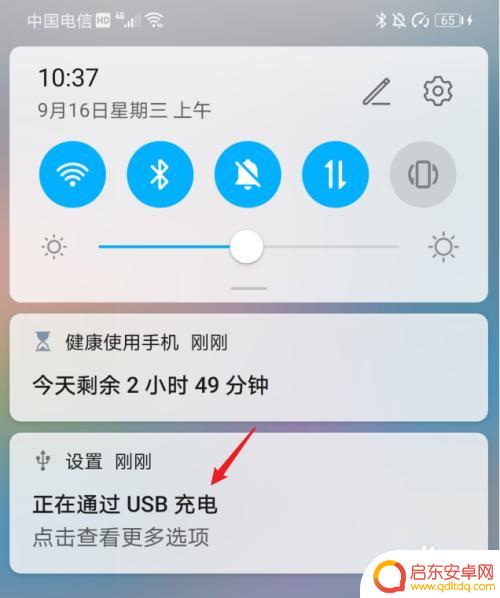
3.进入后,在USB连接方式下方,选择传输照片。
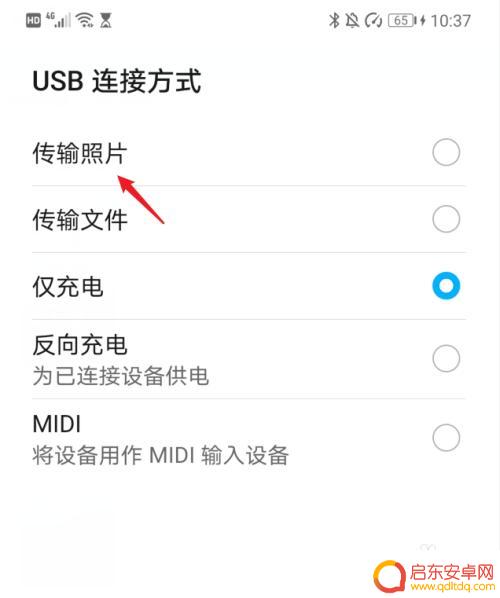
4.点击后,双击此电脑进入,选择手机设备名称。
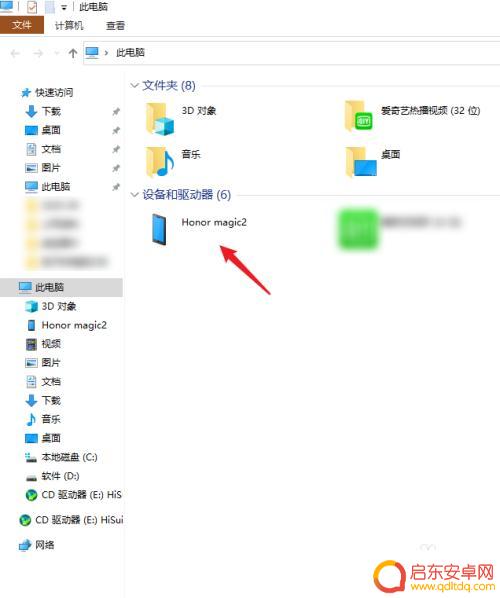
5.进入手机内部存储后,右键点击DCIM文件夹下的camera文件夹。将其复制。
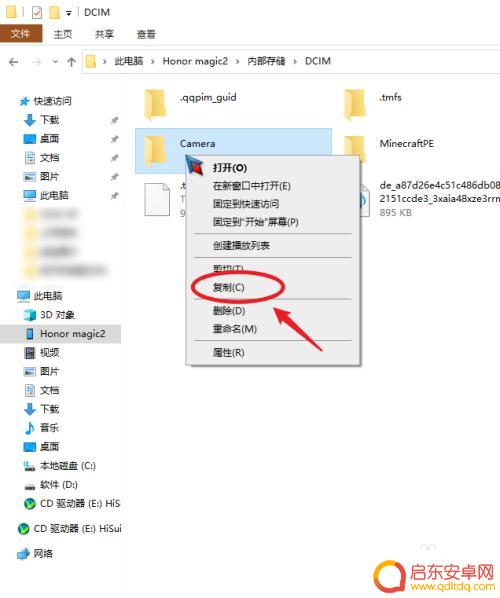
6.复制后,进入电脑其他的磁盘右键粘贴,等待导入进度完成即可。
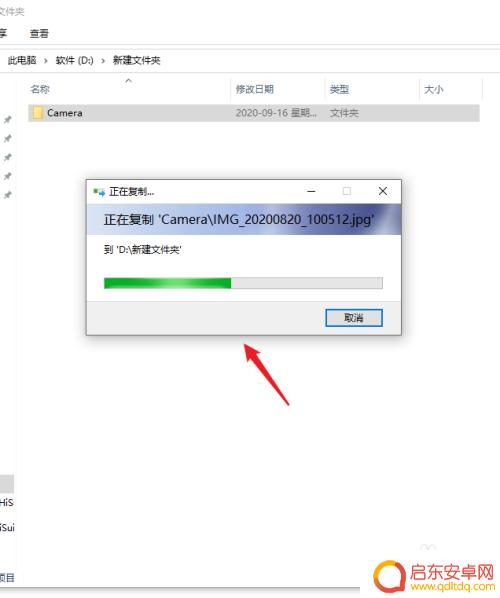
以上就是关于将华为手机照片传输到华为电脑的全部内容,如果有遇到相同情况的用户,可以按照以上小编的方法解决。
相关教程
-
华为手机里面的照片怎么传到华为电脑里 怎样将华为手机的照片和视频导入到电脑
在现如今的数字化时代,我们经常使用华为手机来拍摄和记录生活中的美好瞬间,随着照片和视频的不断增多,我们可能会遇到一个共同的问题:如何将华为手机里的照片和视频传输到我们的华为电脑...
-
怎样把华为手机照片导入电脑 华为手机如何将照片和视频传输到电脑
在日常生活中,我们经常会遇到需要将华为手机中的照片和视频传输到电脑的情况,为了方便管理和保存这些重要的文件,我们需要掌握一些简单的方法来实现这一目的。华为手机具有多种传输方式,...
-
华为手机怎么往华为电脑上传照片 如何将华为手机中的照片和视频导入到电脑中保存
想要将华为手机中的珍贵照片和视频保存到电脑中,是许多用户的常见需求,华为手机和电脑之间的数据传输可以通过多种方式实现,其中最简便快捷的方法之一就是通过华为手机连接到华为电脑,然...
-
华为手机往电脑上传照片怎么传 华为手机如何将照片和视频传输到电脑
手机已经成为人们生活中不可或缺的一部分,其中华为手机更是备受青睐,随着我们拍摄的照片和视频越来越多,如何将它们传输到电脑成为了一个常见的问题。幸运的是华为手机提供了多种简便的方...
-
华为手机连上电脑后怎么传照片 华为手机如何将照片和视频传输到电脑
在日常生活中,我们经常会遇到需要将华为手机中的照片和视频传输到电脑的情况,为了更方便地管理和分享这些文件,我们可以通过多种方式实现这一目的。无论是通过数据线连接、使用无线传输工...
-
华为手机里的视频如何导入电脑 华为手机通过USB将照片和视频传输到电脑
华为手机具有便捷的数据传输功能,用户可以通过USB线将手机连接到电脑,轻松地将照片和视频传输到电脑中,这种操作简单易行,只需几个简单的步骤即可完成。用户只需插入USB线到手机和...
-
手机access怎么使用 手机怎么使用access
随着科技的不断发展,手机已经成为我们日常生活中必不可少的一部分,而手机access作为一种便捷的工具,更是受到了越来越多人的青睐。手机access怎么使用呢?如何让我们的手机更...
-
手机如何接上蓝牙耳机 蓝牙耳机与手机配对步骤
随着技术的不断升级,蓝牙耳机已经成为了我们生活中不可或缺的配件之一,对于初次使用蓝牙耳机的人来说,如何将蓝牙耳机与手机配对成了一个让人头疼的问题。事实上只要按照简单的步骤进行操...
-
华为手机小灯泡怎么关闭 华为手机桌面滑动时的灯泡怎么关掉
华为手机的小灯泡功能是一项非常实用的功能,它可以在我们使用手机时提供方便,在一些场景下,比如我们在晚上使用手机时,小灯泡可能会对我们的视觉造成一定的干扰。如何关闭华为手机的小灯...
-
苹果手机微信按住怎么设置 苹果手机微信语音话没说完就发出怎么办
在使用苹果手机微信时,有时候我们可能会遇到一些问题,比如在语音聊天时话没说完就不小心发出去了,这时候该怎么办呢?苹果手机微信提供了很方便的设置功能,可以帮助我们解决这个问题,下...